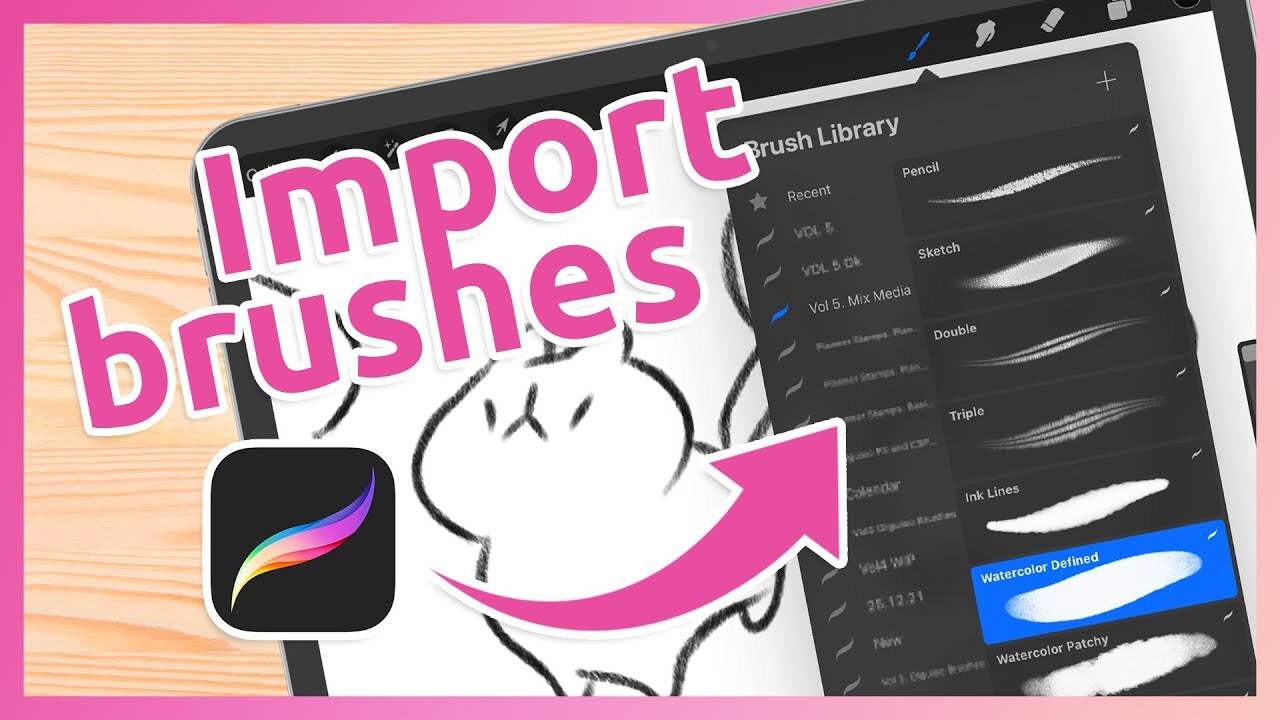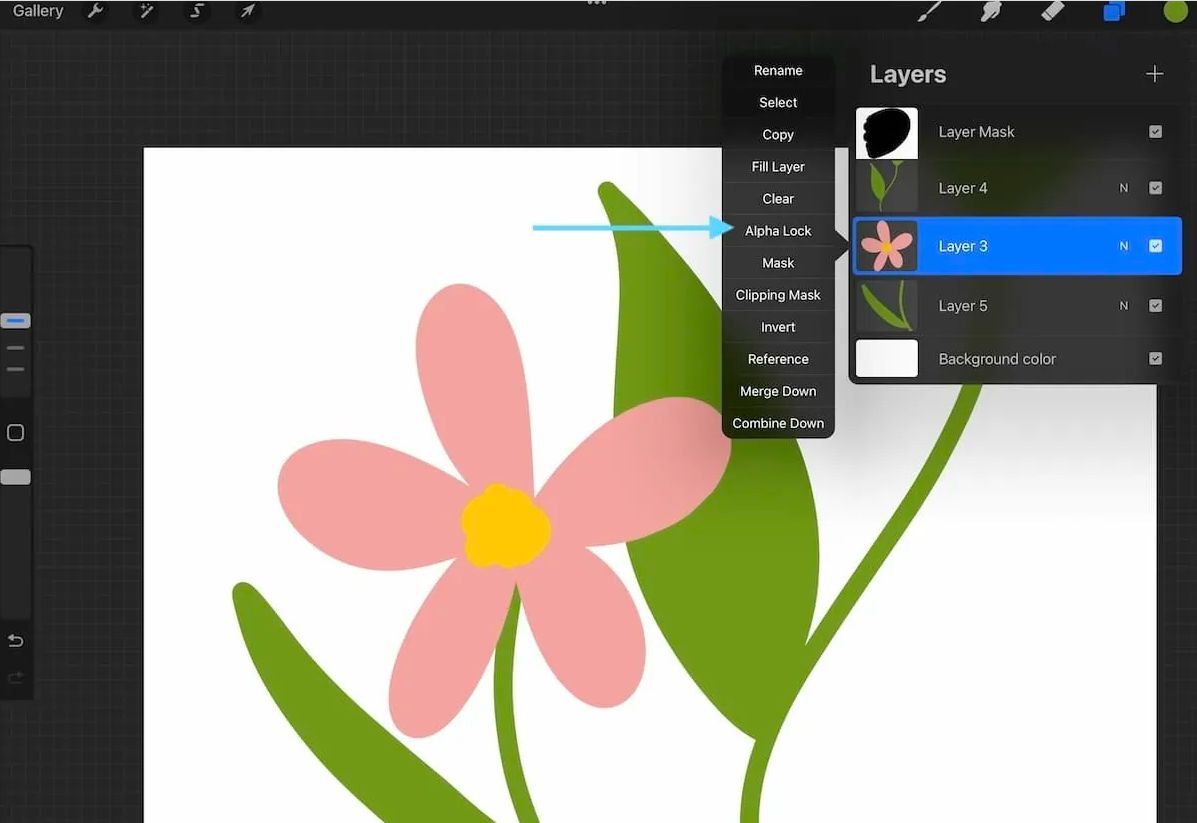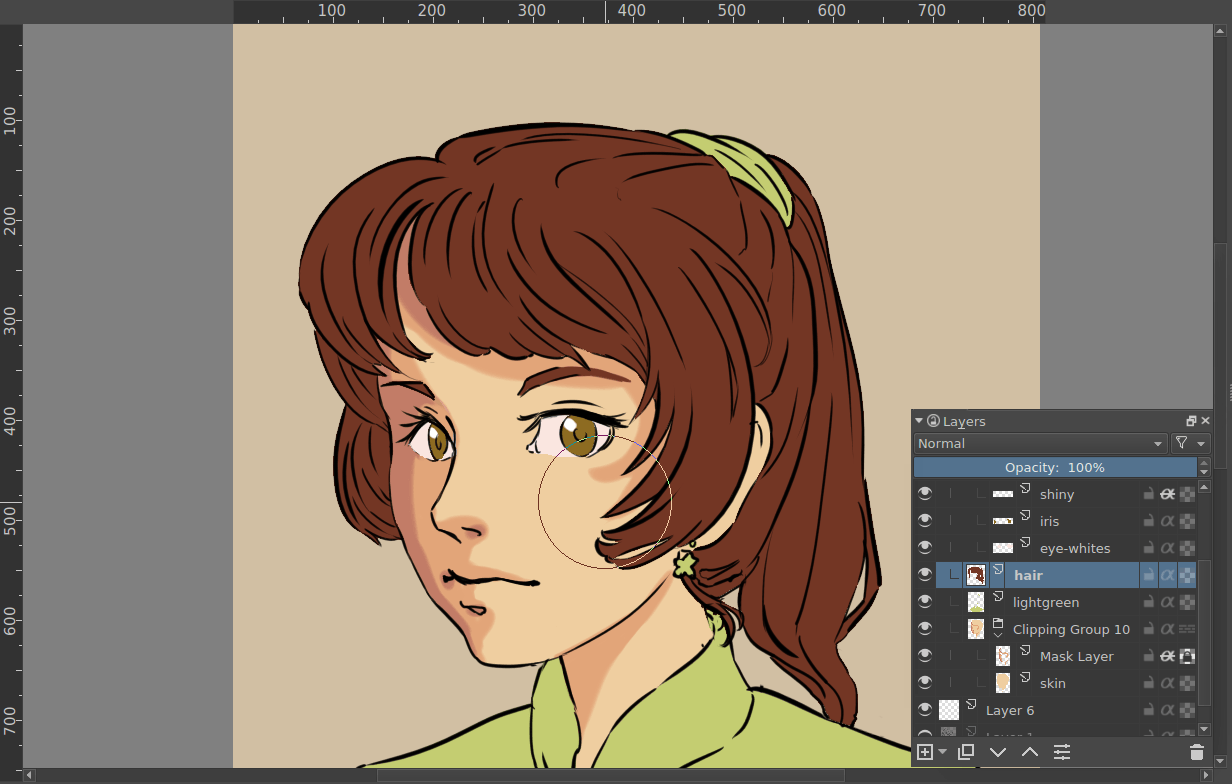Memulai petualangan menggambar digital kini semakin mudah berkat berbagai aplikasi yang tersedia. Bagi pemula, memilih antara Procreate dan Krita bisa menjadi tantangan tersendiri karena keduanya menawarkan keunggulan masing-masing. Artikel ini akan membantu memahami perbandingan keduanya agar langkah awal dalam dunia seni digital lebih percaya diri.
Dalam panduan ini, akan dibahas fitur utama, kemudahan penggunaan, sumber belajar, serta aspek biaya dari kedua aplikasi populer ini. Dengan begitu, kamu dapat menentukan pilihan yang paling sesuai dengan kebutuhan dan perangkat yang dimiliki, serta memulai karya seni digital pertama dengan tepat.
Perbandingan Antara Procreate dan Krita
Ketika memilih aplikasi gambar digital yang tepat, memahami keunggulan dan kekurangan masing-masing platform sangat penting, apalagi untuk pemula yang baru memulai. Baik Procreate maupun Krita menawarkan fitur dan pengalaman berbeda yang bisa disesuaikan dengan kebutuhan dan perangkat yang digunakan. Pada bagian ini, kita akan membandingkan beberapa aspek utama dari kedua aplikasi ini agar kamu bisa menentukan mana yang paling cocok untuk perjalanan menggambar digitalmu di tahun 2025 nanti.
Perbandingan Fitur Utama dari Procreate dan Krita
Untuk memudahkan kamu membandingkan keduanya, berikut ini tabel yang merangkum fitur utama dari Procreate dan Krita, termasuk antarmuka, alat gambar, kompatibilitas perangkat, dan harga.
| Fitur | Procreate | Krita |
|---|---|---|
| Antarmuka | Sederhana dan intuitif, dirancang khusus untuk iPad, cocok untuk pemula yang ingin langsung praktik. | Lebih kompleks dan customizable, cocok untuk pengguna yang ingin belajar lebih mendalam dan memiliki fitur lengkap. |
| Alat Gambar | Beragam kuas dan alat dasar yang mudah digunakan, cocok untuk sketching dan coloring cepat. | Lebih banyak pilihan kuas, layer, dan fitur advanced yang cocok untuk karya seni digital detailed dan eksperimen. |
| Kompatibilitas Perangkat | Hanya untuk iPad dan iOS, menjadikannya pilihan eksklusif untuk pengguna Apple. | Beroperasi di berbagai sistem operasi seperti Windows, Linux, dan Mac, serta bisa diinstall di tablet dan komputer desktop. |
| Harga | Berbayar satu kali (sekitar 10 USD), tidak ada biaya langganan, cocok untuk pemula yang ingin investasi minimal. | Open-source dan gratis, menyediakan akses penuh tanpa biaya, sangat ideal untuk belajar dan eksplorasi tanpa batasan biaya. |
Keunggulan masing-masing aplikasi bisa dilihat dari kebutuhan pengguna sehari-hari. Procreate menawarkan pengalaman yang simpel dan efisien untuk karya cepat seperti sketsa atau ilustrasi sederhana, sangat cocok untuk pemula yang ingin langsung mencoba. Sementara Krita, dengan fitur lengkap dan gratis, cocok untuk mereka yang ingin belajar teknik digital painting secara mendalam dan tidak terbatas biaya.
Kecepatan dan Efisiensi Saat Digunakan oleh Pemula
Saat menggunakan aplikasi gambar digital, kecepatan dan efisiensi sangat berpengaruh agar proses belajar tetap menyenangkan dan tidak membebani. Procreate dikenal dengan performa yang ringan dan responsif, sehingga saat digunakan untuk sketsa atau warna cepat, tidak membutuhkan waktu loading yang lama. Hal ini membuat pemula bisa langsung berkarya tanpa hambatan teknis yang mengganggu.
Sementara Krita, meskipun memiliki banyak fitur, juga cukup efisien dalam penggunaan perangkat yang mendukungnya. Karena sifatnya yang open-source dan dapat berjalan di berbagai sistem operasi, pengguna bisa menyesuaikan pengaturan agar performa tetap optimal. Jadi, dari segi kecepatan, keduanya cukup memadai, namun Procreate memiliki keunggulan dari segi integrasi perangkat dan optimasi performa di iPad.
Pertimbangan Memilih Aplikasi Berdasarkan Kebutuhan Dasar Menggambar Digital
Untuk menentukan aplikasi mana yang paling cocok, penting untuk menyesuaikan dengan kebutuhan dasar kamu. Jika kamu pengguna iPad dan mencari solusi yang simpel, cepat, serta langsung bisa digunakan tanpa banyak pengaturan, Procreate adalah pilihan yang tepat. Cocok untuk latihan dasar, sketsa cepat, dan ilustrasi sederhana yang membutuhkan efisiensi tinggi.
Sementara jika kamu ingin belajar lebih banyak tentang teknik digital painting, eksplorasi fitur lanjutan, dan memiliki perangkat yang berbeda, Krita menawarkan platform yang fleksibel dan bebas biaya. Krita cocok untuk pemula yang ingin mengembangkan kemampuan secara bertahap dan belajar berbagai aspek artistik digital secara lebih mendalam.
Kemudahan Penggunaan untuk Pemula
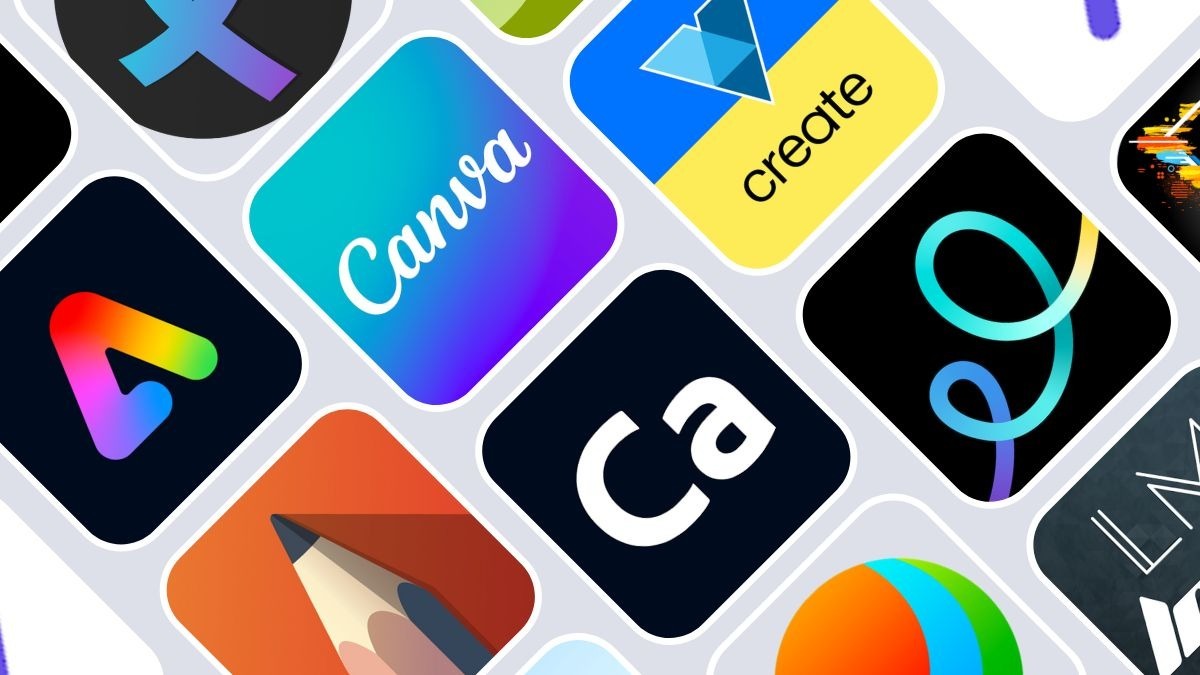
Mengawali perjalanan dalam dunia gambar digital memang bisa terasa menantang, terutama jika kamu baru memulai. Namun, kedua aplikasi ini dirancang dengan antarmuka yang intuitif dan fitur yang mendukung proses belajar, sehingga pemula bisa lebih cepat merasa percaya diri saat membuat karya pertamanya. Panduan langkah demi langkah berikut akan membantu kamu menavigasi proses belajar dari instalasi hingga menghasilkan karya pertama dengan nyaman dan menyenangkan.
Langkah-langkah Memulai Menggunakan Procreate dan Krita untuk Pemula
Memahami tahapan dasar dalam menggunakan aplikasi menggambar digital sangat penting agar proses belajar menjadi lebih terstruktur dan tidak membingungkan. Berikut ini adalah panduan sederhana yang bisa diikuti:
- Instalasi dan Persiapan Awal:
- Untuk Procreate, pastikan kamu memiliki perangkat iPad dan mengunduh aplikasi dari App Store. Krita bisa diinstal di berbagai platform seperti Windows, Linux, dan Mac melalui situs resmi Krita.
- Pastikan perangkatmu memenuhi spesifikasi minimum agar aplikasi berjalan lancar.
- Eksplorasi Antarmuka dan Fitur Dasar:
- Pelajari menu utama, toolbar, dan panel yang tersedia. Di Procreate, antarmuka minimalis memudahkan navigasi, sementara Krita menawarkan workspace yang cukup lengkap.
- Kenali fitur dasar seperti layer, kuas, undo/redo, dan pilihan warna.
- Membuat Sketsa dan Menggambar:
- Mulai dari membuat kanvas baru, lalu pilih kuas yang sesuai untuk sketsa awal.
- Gunakan layer berbeda untuk sketsa, warna, dan detail agar proses editing lebih fleksibel.
- Finishing dan Export Karya:
- Setelah selesai, lakukan penyimpanan dan ekspor karya ke format umum seperti PNG atau JPEG.
- Eksplorasi fitur penyesuaian warna dan efek untuk meningkatkan kualitas karya.
Diagram Alur Belajar Menggambar dari Instalasi sampai Karya Pertama
Berikut adalah diagram sederhana yang menggambarkan langkah-langkah belajar menggambar digital:
| Langkah | Kegiatan | Hasil yang Diharapkan |
|---|---|---|
| 1 | Instalasi aplikasi | Aplikasi siap digunakan di perangkat |
| 2 | Eksplorasi antarmuka dan fitur dasar | Pemahaman awal tentang tools dan menu |
| 3 | Membuat sketsa sederhana | Gambar dasar sebagai latihan |
| 4 | Warnaisasi dan detailing | Karya digital awal selesai |
| 5 | Eksport dan simpan karya | Karya siap dipamerkan atau dicetak |
Contoh Antarmuka Pengguna dan Fitur yang Mendukung Pembelajaran
Antarmuka pengguna yang bersih dan fitur yang lengkap sangat membantu pemula dalam memahami proses menggambar digital. Di Procreate, tampilan yang minimalis memudahkan fokus pada kanvas, dengan toolbar di bagian atas dan lapisan di sisi kanan yang mudah diakses, serta berbagai kuas yang bisa langsung dicoba. Krita menawarkan workspace yang dapat disesuaikan, panel layer dan brush yang lengkap, serta fitur undo/redo yang responsif.
Fitur seperti panduan grid, snap, dan pensil dinamis membantu pemula belajar menggambar dengan presisi dan percaya diri.
Tips dan Trik Memulai dengan Kedua Aplikasi
- Mulai dari latihan dasar: Fokus pada latihan menggambar bentuk dasar, garis, dan pola untuk membangun kepercayaan diri.
- Gunakan tutorial dan template: Banyak tutorial online dan template yang bisa digunakan sebagai latihan awal, mempercepat proses belajar.
- Eksplorasi kuas dan brush: Jangan takut mencoba berbagai kuas dan pengaturan warna. Ini membantu memahami tekstur dan efek yang dihasilkan.
- Manfaatkan shortcut dan fitur otomatis: Pelajari shortcut keyboard di Krita dan gesture di Procreate agar bekerja lebih efisien.
- Jangan takut gagal: Setiap karya adalah pengalaman belajar. Melalui kesalahan, kamu akan semakin mahir dan percaya diri dalam menggambar digital.
Fitur Unggulan dan Alat Pendukung
Dalam dunia menggambar digital, fitur unggulan dan alat pendukung menjadi bagian penting yang bisa sangat membantu pemula dalam menghasilkan karya dengan lebih mudah dan efisien. Fitur seperti stabilisasi gambar, lapisan, dan brush customization memungkinkan pengguna untuk bereksperimen tanpa rasa takut gagal, serta memberi kebebasan untuk mengekspresikan ide secara maksimal. Memahami dan menguasai fitur ini akan sangat menentukan pengalaman belajar dan hasil akhir dari karya digital yang dibuat.
Fitur utama yang membantu pemula
Setiap aplikasi menggambar digital menawarkan fitur yang dirancang untuk mempermudah proses berkarya, khususnya bagi pemula yang sedang belajar mengenal dunia seni digital. Berikut beberapa fitur utama yang perlu dikenal:
- Stabilisasi Gambar: Membantu mengurangi goyangan tangan saat menggambar garis lurus atau kurva halus, sehingga hasilnya lebih rapi dan profesional.
- Lapisan (Layers): Memungkinkan pemisahan elemen gambar, sehingga pengguna bisa mengedit bagian tertentu tanpa mempengaruhi keseluruhan karya.
- Brush Customization: Memberikan kebebasan untuk mengubah bentuk, tekstur, dan kekerasan brush sesuai kebutuhan, mempermudah penciptaan efek berbeda dalam karya.
Tabel fitur spesifik Procreate dan Krita yang relevan untuk pemula
| Fitur | Procreate | Krita |
|---|---|---|
| Stabilisasi Garis | Sangat baik, tersedia pengaturan tingkat stabilisasi yang bisa disesuaikan | Tersedia melalui plugin atau pengaturan khusus, cukup efektif namun sedikit lebih kompleks |
| Lapisan (Layers) | Memiliki sistem lapisan yang lengkap dan mudah digunakan, termasuk lapisan mask dan clipping | Fitur lapisan lengkap dengan berbagai mode blending, serta opsi pengelolaan lapisan yang detail |
| Brush Customization | Beragam preset brush dengan opsi penyesuaian intensif, serta kemampuan menambahkan brush custom | Lebih banyak pilihan brush dan kemampuan membuat brush kustom secara mendalam |
| Pengaturan Warna dan Efek | Fitur lengkap termasuk color dynamics dan efek layer yang intuitif | Pengaturan warna yang mendalam dan berbagai efek blending untuk hasil artistik unik |
Mengakses dan menggunakan fitur secara praktis
Untuk memanfaatkan fitur stabilisasi, lapisan, dan brush customization secara optimal, pemula perlu tahu cara mengakses dan menerapkannya dalam proses berkarya. Berikut panduan singkat:
- Menggunakan stabilisasi: Di Procreate, aktifkan fitur stabilisasi pada menu pengaturan brush sebelum mulai menggambar. Di Krita, cari opsi stabilisasi di pengaturan brush atau melalui plugin yang tersedia. Biasanya, pengguna dapat mengatur tingkat stabilisasi sesuai kebutuhan, mulai dari ringan hingga sangat stabil.
- Mengelola lapisan: Di keduanya, lapisan dapat diakses melalui panel lapisan. Di Procreate, tap ikon lapisan di pojok kanan atas, lalu pilih ikon ‘+’ untuk menambahkan lapisan baru. Di Krita, klik tab ‘Layer’ dan pilih ‘New Layer’. Pengguna bisa mengatur mode blending dan opasitas setiap lapisan sesuai kebutuhan.
- Menyesuaikan brush: Pilih menu brush dari toolbar, lalu pilih brush preset yang diinginkan. Di Procreate, tap ikon Brush dan akses pengaturan untuk mengubah tekstur, kekerasan, dan dinamika warna. Di Krita, klik kanan pada brush untuk membuka opsi pengaturan, dan buat brush kustom sesuai preferensi.
Penggunaan alat pendukung seperti warna, efek, dan tekstur
Alat pendukung ini sangat penting untuk menambahkan dimensi dan keindahan pada karya digital. Berikut rincian penggunaannya:
- Penyesuaian Warna: Baik Procreate maupun Krita menawarkan wheel warna dan palette yang lengkap. Pemula dapat memilih warna secara langsung atau membuat palet khusus yang konsisten untuk seluruh karya. Di Procreate, fitur color picker dan palette mudah diakses di bagian atas layar. Krita menyediakan color selector yang sangat lengkap dan bisa disimpan dalam koleksi pribadi.
- Efek: Efek layer seperti blur, glow, dan overlay dapat digunakan untuk memberi kedalaman dan nuansa tertentu. Di Procreate, efek ini bisa ditemukan di menu layer, sementara Krita menawarkan berbagai filter yang bisa diterapkan langsung ke lapisan.
- Tekstur: Penggunaan tekstur membantu menciptakan efek nyata seperti kain, kayu, atau batu. Pemula bisa mengimpor tekstur eksternal dan menerapkannya melalui blending modes. Di Krita, fitur tekstur bisa diakses melalui pengaturan brush dan layer, sementara di Procreate, tekstur bisa dimasukkan sebagai overlay layer dengan pengaturan opacity dan blending mode yang sesuai.
Ketersediaan Tips dan Sumber Belajar
Dalam dunia gambar digital, akses ke sumber belajar yang berkualitas sangat penting, terutama bagi pemula yang ingin menguasai aplikasi seperti Procreate dan Krita. Dengan banyaknya tutorial, komunitas, dan materi belajar yang tersedia, pemula dapat mempercepat proses belajar dan mengasah kemampuan mereka secara efektif. Memahami berbagai sumber belajar ini membantu pengguna untuk mendapatkan panduan yang sesuai dengan tingkat keahlian dan gaya belajar masing-masing.
Berikut adalah daftar sumber resmi serta komunitas yang aktif mendukung pengguna Procreate dan Krita. Selain itu, panduan mencari inspirasi serta referensi gambar digital juga akan dibahas, agar proses belajar menjadi lebih menyenangkan dan terarah. Untuk memudahkan, terdapat tabel platform belajar online gratis dan berbayar yang dapat diakses oleh pengguna dari berbagai tingkat keahlian.
Sumber Belajar Resmi dan Komunitas
Sumber belajar resmi dan komunitas merupakan tempat yang ideal untuk mendapatkan panduan langsung dari pengembang serta berinteraksi dengan sesama pengguna. Mereka menyediakan berbagai tutorial, forum diskusi, dan update terbaru yang dapat memperkaya pengalaman belajar Anda.
- Procreate
- Selain video tutorial resmi yang tersedia di situs Apple, Procreate juga memiliki komunitas aktif di platform seperti Facebook dan Reddit, dimana pengguna berbagi karya, tips, dan trik terbaru.
- Instagram dan Discord juga menjadi platform favorit untuk mengikuti challenge dan mendapatkan inspirasi dari seniman profesional maupun amatir.
- Krita
- Di situs resmi Krita, tersedia banyak tutorial yang dikembangkan oleh tim pengembang dan pengguna berpengalaman. Selain itu, Krita memiliki forum diskusi aktif dan channel YouTube resmi yang rutin mengunggah konten edukatif.
- Komunitas pengguna Krita sering mengadakan workshop online, kontes menggambar, dan berbagi sumber daya yang bermanfaat untuk pemula maupun tingkat lanjut.
Contoh Konten Tutorial untuk Pemula
Berikut adalah contoh tutorial yang cocok untuk pemula guna memahami dasar penggunaan aplikasi dan teknik menggambar digital:
“Langkah pertama untuk belajar menggambar digital adalah memahami cara menggunakan lapisan (layers). Mulailah dengan menggambar bentuk dasar di lapisan terpisah, lalu tambahkan warna dan detail di lapisan lain. Jangan takut untuk bereksperimen dan menggunakan undo jika diperlukan.”
Contoh di atas menunjukkan pentingnya memahami fitur dasar yang akan menjadi fondasi dalam proses kreatif digital. Tutorial seperti ini biasanya tersedia di platform resmi dan komunitas, yang dirancang agar mudah diikuti oleh pemula.
Tips Mencari Inspirasi dan Referensi Gambar Digital
Inspirasi dan referensi sangat penting untuk meningkatkan kualitas karya dan menemukan gaya unik Anda sendiri. Ada beberapa cara sederhana untuk mendapatkan referensi yang cocok dan tidak membuat bingung di awal belajar:
- Mengikuti akun seni di media sosial seperti Instagram, DeviantArt, dan Pinterest yang rutin memuat karya berbagai seniman dari seluruh dunia.
- Menggunakan platform seperti ArtStation untuk melihat portofolio profesional dan mendapatkan ide dari karya-karya berkualitas tinggi.
- Memanfaatkan buku, majalah, dan sumber visual lain yang membahas tentang teknik menggambar, komposisi, dan warna.
- Berpartisipasi dalam challenge menggambar online yang sering diadakan komunitas, seperti Inktober atau Draw This in Your Style, untuk mengasah kreativitas.
Selain itu, Anda juga bisa mencari referensi dari foto dan gambar yang relevan dengan tema yang ingin digambar, memastikan karya yang dihasilkan memiliki kedalaman dan inspirasi yang nyata.
Platform Belajar Online Gratis dan Berbayar
Berikut adalah tabel yang menunjukkan berbagai platform belajar online baik gratis maupun berbayar, yang cocok untuk pengguna Procreate dan Krita. Platform ini menawarkan berbagai materi mulai dari tutorial dasar hingga teknik lanjutan, sesuai kebutuhan belajar Anda.
| Platform | Jenis | Keterangan |
|---|---|---|
| YouTube | Gratis | Beragam tutorial dari pengguna dan profesional dari seluruh dunia, lengkap dengan playlist lengkap untuk pemula dan tingkat lanjut. |
| Udemy | Berbayar | Paket kursus lengkap yang membahas teknik menggambar digital, termasuk penggunaan Procreate dan Krita secara mendalam, biasanya berbayar satu kali. |
| Skillshare | Berbayar | Platform kelas online dengan berbagai kursus seni digital, sering menawarkan trial gratis serta langganan bulanan. |
| Domestika | Berbayar | Kursus dari seniman profesional yang membahas teknik dan proses kreatif dalam dunia digital art, cocok untuk yang ingin mendalami gaya tertentu. |
| Procreate Official Resources | Gratis | Menawarkan tutorial, panduan, dan video dari pengembang resmi di situs dan media sosial mereka. |
| Krita Official Documentation & Community | Gratis | Dokumentasi lengkap dan forum diskusi aktif dari pengembang Krita, sangat membantu untuk belajar fitur dan trik aplikasi. |
Pertimbangan Biaya dan Lisensi
Dalam memilih aplikasi gambar digital untuk pemula, aspek biaya dan lisensi menjadi faktor penting yang tidak boleh diabaikan. Kedua aplikasi ini menawarkan model yang berbeda, yang dapat mempengaruhi anggaran dan penggunaan jangka panjang pengguna baru. Memahami perbedaan dalam biaya serta jenis lisensinya akan membantu kamu menentukan pilihan yang paling sesuai dengan kebutuhan dan budget.
Procreate dan Krita memiliki pendekatan yang berbeda dalam hal biaya dan lisensi. Sementara satu menawarkan model pembelian satu kali dengan biaya tetap, yang lain beroperasi dengan model open source yang sepenuhnya gratis. Mari kita lihat secara rinci mengenai aspek-aspek ini agar kamu bisa membuat keputusan yang cerdas dan sesuai dengan kondisi keuanganmu.
Perbandingan Biaya dan Model Lisensi
Biaya penggunaan aplikasi ini cukup berbeda, dan masing-masing membawa manfaat serta tantangan tersendiri. Berikut penjelasan lengkap mengenai biaya dan lisensi dari Procreate dan Krita:
- Procreate: Aplikasi ini hanya tersedia untuk perangkat iOS dan iPadOS. Kamu cukup membeli dengan satu kali pembayaran sebesar sekitar Rp 100.000 – Rp 150.000 di App Store. Setelah pembelian, tidak ada biaya berulang, dan kamu bisa menggunakannya secara permanen tanpa perlu langganan.
- Krita: Sebagai aplikasi open source, Krita dapat diunduh dan digunakan secara gratis. Tidak ada biaya untuk menginstal maupun memperbarui. Namun, pengguna sering memberikan donasi sukarela untuk mendukung pengembangan dan pemeliharaan aplikasi ini.
Berikut tabel yang menunjukkan aspek biaya dan lisensi keduanya:
| Aspek | Procreate | Krita |
|---|---|---|
| Model Lisensi | Pembelian satu kali | Open source (gratis) |
| Biaya Awal | Rp 100.000 – Rp 150.000 (sekali bayar) | Gratis |
| Biaya Berlangganan | Tidak berlaku | Tidak berlaku |
| Platform | iOS/iPadOS | Windows, macOS, Linux, Android (dengan beberapa batasan) |
| Manfaat utama | Penggunaan permanen setelah pembayaran | Gratis, sumber terbuka, dapat dikustomisasi |
Manfaat Aplikasi Berbayar Versus Open Source
Memilih antara aplikasi berbayar dan open source seringkali bergantung pada kebutuhan pengguna dan kemampuan finansial. Aplikasi berbayar seperti Procreate biasanya menawarkan pengalaman yang lebih mulus, dukungan pelanggan yang lebih baik, serta fitur eksklusif yang tidak tersedia di versi gratis. Sebaliknya, Krita sebagai aplikasi open source memberikan kebebasan penuh, tanpa biaya, dan komunitas pengguna yang aktif, yang sering kali menyediakan plugin dan sumber belajar tambahan.
“Aplikasi open source memberi kesempatan bagi pemula untuk bereksperimen tanpa risiko finansial, sekaligus belajar tentang pengembangan perangkat lunak.”
Jika kamu baru memulai dan belum yakin akan kebutuhan jangka panjang, Krita bisa menjadi pilihan ekonomis. Namun, jika mengutamakan stabilitas dan fitur premium, Procreate bisa menjadi investasi yang berharga, terutama jika kamu pengguna perangkat Apple.
Proses Instalasi dan Aktivasi
Setiap aplikasi memiliki prosedur instalasi dan aktivasi yang berbeda, namun keduanya cukup sederhana dan dirancang agar pemula dapat menggunakannya tanpa kesulitan besar.
- Procreate:
- Unduh aplikasi dari App Store menggunakan ID Apple yang terhubung ke perangkat iOS atau iPadOS.
- Setelah pembelian, aplikasi otomatis terinstal di perangkat kamu.
- Langkah aktivasi tidak diperlukan karena pembelian satu kali sudah mengaktifkan aplikasi secara otomatis.
- Mulai gunakan langsung untuk membuat karya seni digital.
- Krita:
- Kunjungi situs resmi Krita dan pilih versi sesuai platform yang digunakan (Windows, macOS, Linux, Android).
- Download file instalasi dan jalankan file tersebut.
- Ikuti petunjuk instalasi yang muncul, termasuk memilih lokasi penyimpanan dan pengaturan awal.
- Setelah instalasi selesai, buka Krita dan mulai eksplorasi fitur gratisnya. Aktivasi tidak diperlukan karena Krita adalah open source dan bebas digunakan.
Dengan mengikuti langkah-langkah tersebut, pengguna dari berbagai platform dapat dengan mudah menginstal dan mulai menggunakan aplikasi gambar digital sesuai pilihan mereka, baik berbayar maupun open source.
Kesimpulan
Memilih antara Procreate dan Krita tergantung pada kebutuhan dan preferensi masing-masing pemula. Keduanya menawarkan fitur yang mendukung proses belajar dan berkarya secara efektif. Dengan pemahaman yang tepat, langkah awal di dunia gambar digital akan menjadi pengalaman yang menyenangkan dan penuh inspirasi.